Comment réduire la taille d'un groupe
de photos avec Photofiltre
Pour envoyer par mail des photos, on a intérêt à réduire leur 'poids' à une valeur raisonnable. Les appareils numériques modernes font des photos dont le poids est de 2 ou 3 et même jusqu'à 6 MégaOctets, ce qui rend l'expédition extrêmement lente, et quelquefois impossible.
On a donc intérêt à réduire le poids des photos à expédier. De même pour la réalisation de diaporamas. (Voir la feuille 'Diaporamas').
D'autant que la qualité d'une image sur l'écran d'un PC n'est pas meilleure avec une image de 2 Méga qu'avec la même image de 100 ou 200Ko, soit 10 ou 20 fois moins 'lourde'.
Le logiciel Photofiltre propose une fonction qui permet de réduire automatiquement et simplement tout un dossier de photos. C'est cette procédure qui est décrite ici.
Préparation des dossiers.
Comme il faudra utiliser cette opération de façon courante, autant préparer une bonne fois un mode opératoire général, à savoir :
1. Créer sur le bureau un dossier, (appelez-le Nouveau Dossier) et placez le sur le bureau, pour qu'il soit facilement accessible.
2. Placer le raccourci de Photofiltre sur le bureau, ou mieux même, dans la barre des tâches.
3. On copiera dans Nouveau Dossier, par la procédure 'copier-coller', les photos, qu'on veut 'alléger'. Cette façon de faire a l'avantage de préserver les photos originales dans leur dossier de départ et dans leur état d'origine.
Traitement proprement dit.
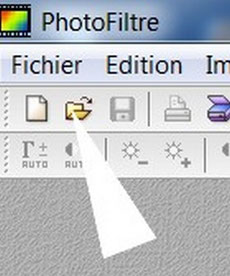
1. Lancer Photofiltre et ouvrir sur Nouveau Dossier, pour cela :
Cliquer sur l'icône comme indiqué ci-contre, pour ouvrir votre explorateur, et sélectionner Nouveau
Dossier.
Sélectionner toutes les photos du dossier et valider par Ouvrir.
Les photos se retrouvent sur l'écran de Photofiltre.
(Si certaines sont trop sombres -ou l'inverse- c'est l'occasion de les améliorer. A voir une autre fois.)

2. Cliquer sur Outils puis sur Automatisation.
La fenêtre présente 6 onglets. On utilisera seulement Fichier Image et Action.
3. Fenêtre Fichier.
La fenêtre Fichier est ouverte. Dans les deux champs, Dossier d'ouverture et Dossier d'export, cliquer sur l'icône de
façon à sélectionner Nouveau Dossier.
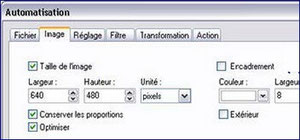
On ne s'occupe pas des autres options et on valide en cliquant sur l'onglet Image.
4. Fenêtre Image.
Ne pas tenir compte de la fenêtre Avertissement, cliquer sur Ok.
Cocher Taille de l'image et mettre dans le champ largeur la valeur 640 et dans le champ Hauteur la valeur 480.
Valider en cliquant directement sur le dernier onglet : Action .
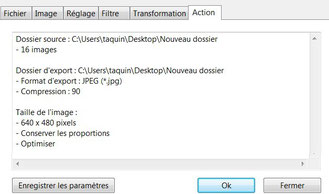
5. Fenêtre Action.
Cliquer sur le champ Enregistrer les Paramètres.
Une petite fenêtre s'ouvre, vous lisez, et vous cliquez sur Oui.
(Noter que les paramètres resteront tels quels tant qu'on ne les changera pas. Au cours des traitements ultérieurs de réduction de taille, il sera inutile d'enregistrer à nouveau les paramètres).
Cliquer sur Ok, Photofiltre traite alors les photos.
A la fin, cliquer sur Fermer.
L'opération est terminée, les photos 'réduites' se trouvent dans le dossier 'Nouveau Dossier'. Quitter Photofiltre.
Ces photos pourront être envoyées par mail ou bien traitées pour réaliser un diaporama.
Une fois utilisées, ces photos pourront être supprimées du Nouveau Dossier, redevenu libre pour recevoir un autre groupe de photos.
Pour finir, une représentation du traitement en image.

